Available for an ArcGIS organization licensed with the Indoors extension.
Mit Indoor Viewer können Sie in einem Gebäude oder an einem Standort mit mehreren Gebäuden nach einer Position oder einer Ressource suchen. Nachdem der gesuchte Ort gefunden wurde, können Sie sich zur Planung des Zeitbedarfs eine Wegbeschreibung dorthin anzeigen lassen oder ein Problem für diesen Ort protokollieren, um die Reparatur oder den Austausch eines Elements mit einem Arbeitsauftrags- oder einem ähnlichen Ticketing-System, z. B. ArcGIS Survey123, zu protokollieren.
Viewer kann in zwei Modi ausgeführt werden: im Browser- und im Kioskmodus.
- Browsermodus: Zur Verwendung durch Organisationsmitglieder über einen Computer oder ein Gerät mit Browser. Der Zugriff auf diesen Modus erfolgt über die Standard-URL für Viewer.
- Kioskmodus: Zur Verwendung durch Besucher über einen Touchscreen-Monitor oder ein Tablet-Gerät im Eingangsbereich. Der Zugriff auf diesen Modus erfolgt über eine alternative URL für Viewer.
Diese Anleitung bietet Ihnen Hilfestellungen für die Bereitstellung von Viewer als konfigurierbare App-Vorlage in Ihrem ArcGIS Enterprise-Portal. Zum Vorbereiten Ihrer Daten vor deren Freigabe im Portal muss ArcGIS Indoors for Pro installiert sein.
Browsermodus
Nachfolgend sind die Schritte zum Konfigurieren von Viewer für einen Webbrowser beschrieben.
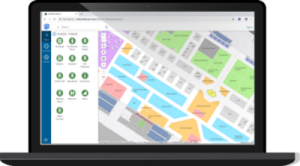
- Lesen Sie die Systemanforderungen.
- Konfigurieren Sie das Portal.
- Schließen Sie die Voraussetzungen ab.
- Konfigurieren Sie die Webkarte (nur, wenn für die Webkarte ein Kartenbild-Layer verwendet wird).
- Erstellen Sie die Web-App aus der konfigurierbaren Vorlage.
- Optional können Sie Aktionen für den App-Start einrichten.
- Öffnen Sie Viewer.
- Legen Sie optional die Startposition fest (sofern diese nicht bereits im Portal festgelegt wurde).
Kioskmodus
Nachfolgend sind die Schritte zum Konfigurieren von Viewer für ein Kiosksystem beschrieben.
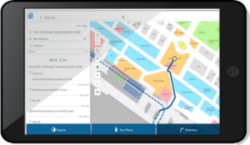
- Lesen Sie die Systemanforderungen.
- Konfigurieren Sie das Portal.
- Schließen Sie die Voraussetzungen ab.
- Konfigurieren Sie die Webkarte (nur, wenn für die Webkarte ein Kartenbild-Layer verwendet wird).
- Erstellen Sie die Web-App aus der konfigurierbaren Vorlage.
- Optional können Sie Aktionen für den App-Start einrichten.
- Öffnen Sie Viewer.
- Legen Sie die Startposition fest (zur Verwendung durch anonyme Gäste).